Tutorials
Hướng Dẫn Dịch WordPress của Bạn với TranslatePress – Hướng Dẫn Chi Tiết
Bạn muốn dịch trang web của mình sang một ngôn ngữ khác không?
Mặc định, WordPress không cung cấp một cách dễ dàng để quản lý nội dung đa ngôn ngữ. Tuy nhiên, bạn có thể dễ dàng dịch trang web WordPress của mình bằng cách sử dụng các plugin.
Trong bài viết này, chúng tôi sẽ hướng dẫn bạn cách dễ dàng dịch trang web WordPress của mình với TranslatePress.
Tại sao sử dụng TranslatePress để dịch một trang web WordPress?
Phần tốt nhất của WordPress là nó có thể sử dụng bằng bất kỳ ngôn ngữ nào. Hầu hết các chủ đề và plugin WordPress cũng có thể được sử dụng và dịch sang bất kỳ ngôn ngữ nào.
Nếu trang web kinh doanh của bạn có độc giả đa ngôn ngữ, việc dịch nội dung có thể mang lại nhiều lợi ích.
Bạn có thể dựa vào dịch máy như Google Translate, nhưng những bản dịch này không tốt và đôi khi có thể gây hiểu lầm khá lớn.
Ngược lại, nếu bạn sử dụng một plugin WordPress đa ngôn ngữ, bạn sẽ cần tạo nhiều bài viết yêu cầu chuyển đổi giữa các ngôn ngữ khác nhau.
Với plugin TranslatePress, bạn có thể dịch trang web và nội dung của mình bằng cách sử dụng một trình soạn thảo trực tiếp và không cần tạo nhiều bài viết cho cùng một nội dung.
Bạn có thể chuyển đổi ngôn ngữ ngay lập tức từ trình soạn thảo trực tiếp và cũng có thể dịch chủ đề và plugin bằng TranslatePress.
Nói như vậy, hãy xem cách bạn có thể dễ dàng dịch trang web WordPress của mình với TranslatePress.
- Bước 1: Cài đặt TranslatePress trong WordPress
- Bước 2: Dịch Nội dung Trang web của Bạn
- Bước 3: Thêm Chuyển đổi Ngôn ngữ vào Trang web của Bạn
- Bước 1: Cài đặt TranslatePress trong WordPress
Bước 1: Điều đầu tiên bạn cần thực hiện là cài đặt và kích hoạt plugin TranslatePress.
Sau khi kích hoạt, truy cập trang Settings » TranslatePress từ bảng điều khiển quản trị WordPress để cấu hình các thiết lập của plugin.
Từ đây, bạn cần chuyển sang tab ‘Settings‘.
Bây giờ, trước tiên bạn cần chọn ngôn ngữ mặc định của trang web từ menu thả xuống bên cạnh tùy chọn ‘Default Language‘.
Đây là ngôn ngữ mà WordPress của bạn đã được tải về.
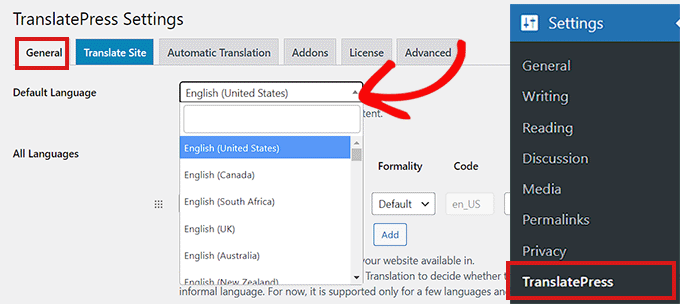
Sau đó, bạn cần chọn ngôn ngữ mà bạn muốn dịch trang web của mình thành.
Chỉ cần truy cập phần ‘All Languages‘ và chọn một ngôn ngữ mà bạn muốn dịch trang web của mình từ menu thả xuống dưới tùy chọn ‘Ngôn ngữ’.
Sau đó, bạn cần nhấp vào nút ‘Add‘.
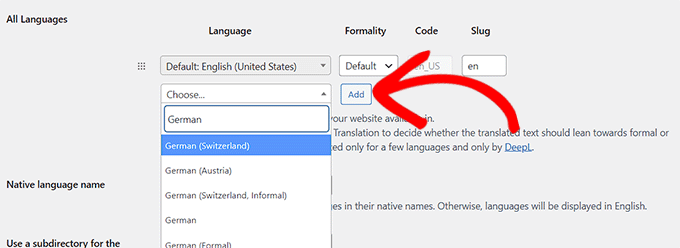
Bây giờ cuộn xuống đến tùy chọn ‘‘Native Language Name’ trên trang.
Ở đây, bạn cần chọn liệu bạn muốn hiển thị tên ngôn ngữ bằng ngôn ngữ của chính nó hay bằng tiếng Anh. Bạn có thể chọn ‘Yes‘ hoặc ‘No‘ tương ứng.
Tùy chọn tiếp theo là chọn liệu bạn muốn hiển thị tên ngôn ngữ mặc định trong URL dưới dạng một thư mục con. Ví dụ, http://example.com/en/.
Chúng tôi khuyến nghị để cài đặt này như vậy vì nó tốt cho tối ưu hóa công cụ tìm kiếm.
Sau đó, truy cập tùy chọn ‘Force language in custom links‘.
Tùy chọn mặc định cho nó là ‘Yes‘, điều này sẽ cho phép plugin thay đổi liên kết tùy chỉnh cho các ngôn ngữ đã dịch, làm cho URL trở nên thân thiện với SEO hơn.
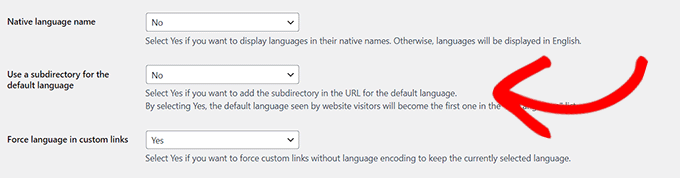
Trong tùy chọn tiếp theo, bạn có thể chọn nếu bạn muốn sử dụng Google Translate để dịch tự động.
Lựa chọn mặc định là ‘No‘, nhưng bạn có thể thay đổi nếu bạn muốn sử dụng Google Translate.
Tất cả những gì bạn cần làm là cung cấp một khóa API Google Translate trong tùy chọn tiếp theo. Bạn sẽ thấy một liên kết dưới tùy chọn đó sẽ hiển thị hướng dẫn về cách lấy khóa API.
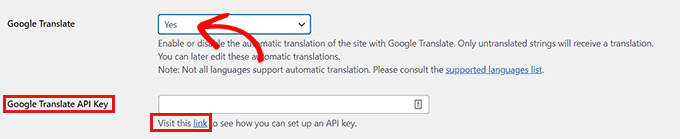
Cuối cùng, bạn sẽ đến với các tùy chọn về cách bạn muốn hiển thị công cụ chuyển đổi ngôn ngữ trên trang web của mình. TranslatePress cung cấp ba lựa chọn cho bạn.
Bạn có thể sử dụng một mã rút gọn, thêm công cụ chuyển đổi vào menu điều hướng của bạn, hoặc hiển thị một menu nổi. Chúng tôi sẽ hướng dẫn bạn cách thêm công cụ chuyển đổi ngôn ngữ vào trang web của bạn sau trong bài viết này.
Bây giờ, đơn giản hãy nhấp vào nút ‘Save Changes‘ để lưu các thiết lập của bạn.
Bước 2: Dịch Nội dung Trang web của Bạn
Để dịch trang web của bạn, bạn có thể nhấp vào tab ‘Translate Site’ trên trang cài đặt của plugin hoặc nút ‘Translate Site’ trong thanh quản lý WordPress của bạn.
Điều này sẽ mở trình soạn thảo dịch trực tiếp trong một tab trình duyệt mới.
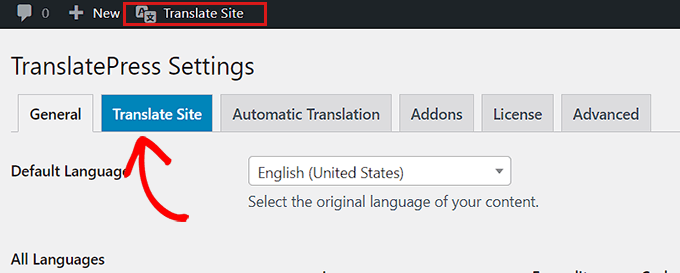
Bây giờ, bạn chỉ cần nhấp vào biểu tượng dịch màu xanh lam nằm bên cạnh bất kỳ đoạn văn bản nào trên trang web mà bạn muốn dịch.
Sau đó, TranslatePress sẽ tự động tải đoạn văn bản đã chọn vào cột bên trái của trình soạn thảo dịch.
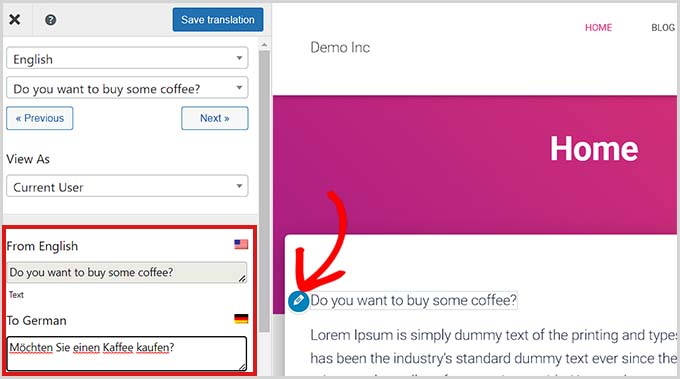
Khi văn bản đã được tải vào cột, chỉ cần thêm bản dịch của nó vào ô dưới và sau đó nhấp vào nút ‘Save Translation‘ ở đầu trang để lưu các thay đổi của bạn.
Như vậy, bạn có thể dịch tất cả nội dung trên bất kỳ trang nào của trang web của mình, bao gồm menu điều hướng, nút, thanh bên, tiện ích, văn bản meta và nhiều hơn nữa.
Với TranslatePress, bạn cũng có thể ngay lập tức bắt đầu dịch bất kỳ trang hoặc bài viết nào trên trang web của mình khi đã đăng nhập.
Tất cả những gì bạn cần làm là nhấp vào nút ‘Translate Page‘ ở đầu trang để mở trình soạn thảo trực tiếp.
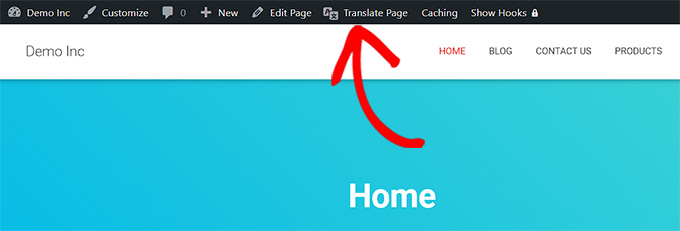
Một ưu điểm khác của plugin này là bạn chỉ cần dịch một chuỗi cụ thể một lần.
Sau khi bạn đã dịch một chuỗi, plugin sẽ tự động dịch nó cho bạn ở những nơi khác.
Bước 3: Thêm Công cụ Chuyển đổi Ngôn ngữ vào Trang web của Bạn
Sau khi dịch trang web của bạn, bạn sẽ cần thêm một công cụ chuyển đổi ngôn ngữ vào trang web của mình.
Công cụ chuyển đổi ngôn ngữ cho phép người dùng chọn ngôn ngữ khi họ truy cập trang web của bạn. Thông thường, nó hiển thị cờ của mỗi quốc gia để chỉ định ngôn ngữ có sẵn trên trang web của bạn.
TranslatePress cho phép bạn thêm một công cụ chuyển đổi ngôn ngữ bằng cách sử dụng một mã rút gọn, làm một mục trong menu điều hướng, hoặc làm một biểu ngữ nổi.
Công cụ chuyển đổi ngôn ngữ có thể hiển thị dưới dạng cờ, tên ngôn ngữ hoặc cả hai.
Thêm công cụ chuyển đổi ngôn ngữ trong WordPress bằng mã rút gọn
Nếu bạn muốn thêm công cụ chuyển đổi ngôn ngữ trong WordPress bằng mã rút gọn, hãy truy cập Trang Settings » TranslatePress từ bảng điều khiển quản trị.
Khi bạn đang ở trên trang ‘Settings ‘, cuộn xuống tab ‘General‘ và sau đó sao chép mã rút gọn [language-switcher] trong phần ‘Language Switcher‘.
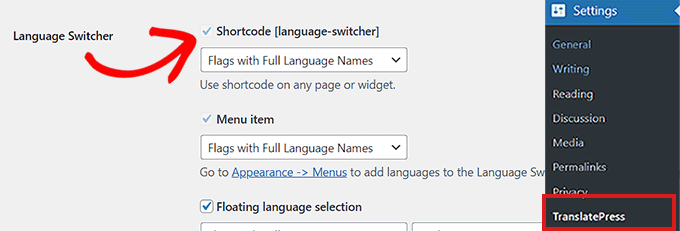
Bây giờ bạn có thể dán mã rút gọn này vào bất kỳ trang, bài viết hoặc tiện ích thanh bên nào mà bạn muốn hiển thị công cụ chuyển đổi ngôn ngữ.
Dưới đây là cách công cụ chuyển đổi ngôn ngữ trông trên trang demo của chúng tôi.

Thêm công cụ chuyển đổi ngôn ngữ vào menu điều hướng WordPress của bạn
Nếu bạn muốn thêm một công cụ chuyển đổi ngôn ngữ như một mục menu điều hướng, hãy truy cập Appearance » Menus page từ bảng điều khiển.
Lưu ý: Nếu bạn đang sử dụng một chủ đề dựa trên khối với trình soạn thảo trang web đầy đủ, thì phương pháp này sẽ không hoạt động cho bạn.
Từ đây, bạn cần nhấp vào tab ‘Language Switche‘ trong phần ‘Add Menu Items’ ở góc trái của màn hình.
Khi tab mở rộng, đơn giản là kiểm tra các ngôn ngữ mà bạn muốn hiển thị trong công cụ chuyển đổi ngôn ngữ.
Sau đó, nhấp vào nút ‘Add Menu‘ để thêm công cụ chuyển đổi ngôn ngữ như một mục menu.

Cuối cùng, đừng quên nhấp vào nút ‘Save Menu‘ để lưu các thay đổi của bạn.
Bây giờ bạn sẽ thấy một công cụ chuyển đổi ngôn ngữ được thêm vào menu điều hướng WordPress của bạn.
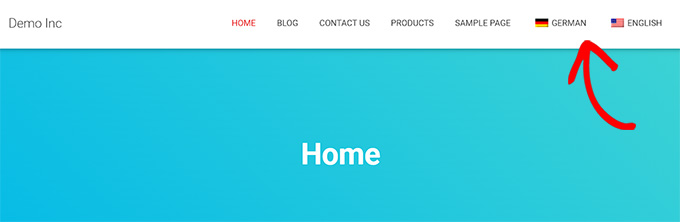
Bây giờ bạn có thể truy cập trang web của mình để xem công cụ chuyển đổi ngôn ngữ nổi ở dưới cùng của mọi trang trên trang web của bạn. Chúng tôi hy vọng bài viết này đã giúp bạn học cách dịch trang web WordPress của mình bằng TranslatePress.
